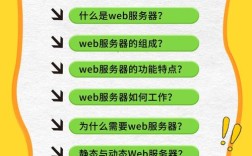在使用CAD进行绘图时,遇到操作卡顿、命令响应缓慢的问题确实会影响工作效率,这种卡顿可能由多种因素引起,包括硬件配置不足、软件设置不当、图形文件复杂度高等,以下从多个维度详细分析可能导致CAD画图卡顿的原因,并提供具体的解决方案,帮助用户优化绘图体验。
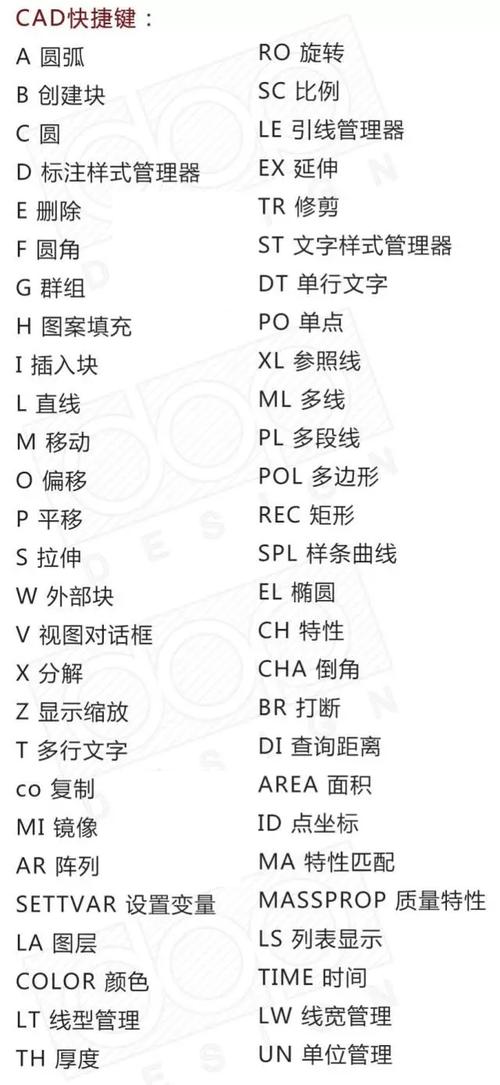
硬件配置与驱动问题
硬件性能是影响CAD运行流畅度的直接因素,CAD软件对显卡、内存和CPU的要求较高,若配置不足,容易出现卡顿,显卡若不支持OpenGL或DirectX加速,会导致图形渲染变慢;内存不足时,处理大型复杂图形会频繁调用虚拟内存,降低响应速度,过时的显卡驱动也可能导致兼容性问题,建议定期通过设备管理器或显卡官网更新驱动程序,对于硬件配置较低的电脑,可考虑升级内存(建议至少16GB)或更换专业图形显卡(如NVIDIA Quadro系列),以提升性能。
软件设置优化
CAD软件的默认设置可能不完全适应用户的硬件环境,通过调整部分参数可有效减少卡顿,在“选项”对话框中的“系统”选项卡下,关闭“硬件加速”中的某些功能(如实时平移或动态旋转),或降低硬件加速级别,在“显示”设置中,将“平滑线”选项关闭,并降低“渲染质量”级别,以减少图形渲染负担,关闭不必要的后台功能(如自动保存、实时通讯)也能释放资源,对于复杂图形,可使用“视觉样式”中的“二维线框”模式,避免三维渲染带来的性能损耗。
图形文件管理与简化
大型或复杂的CAD文件是卡顿的常见原因,用户可通过以下方式优化文件:清理冗余数据,使用“PURGE”命令删除未使用的图层、块、线型等对象,减少文件体积,冻结或关闭不需要的图层,避免系统渲染非必要元素,对于外部参照(Xref)较多的文件,可将其绑定或转换为块,减少外部依赖,将复杂的三维模型简化为二维轮廓,或使用“轻量”选项压缩图形数据,也能提升运行速度,在绘制大型图纸时,合理使用布局空间,将不同内容分配到不同视口,避免单一视图承载过多数据。
系统资源与其他软件干扰
CAD运行时,若同时开启占用资源较高的程序(如浏览器、视频编辑软件),可能导致系统资源分配不足,引发卡顿,建议在使用CAD时关闭不必要的后台程序,并确保操作系统处于最新状态,以修复潜在的兼容性问题,虚拟内存的设置也会影响性能,用户可手动调整虚拟内存大小(建议设置为物理内存的1.5-2倍),并将其放置在非系统盘分区,对于使用笔记本电脑的用户,建议连接外接电源并选择“高性能”电源计划,避免因节能模式限制CPU性能。
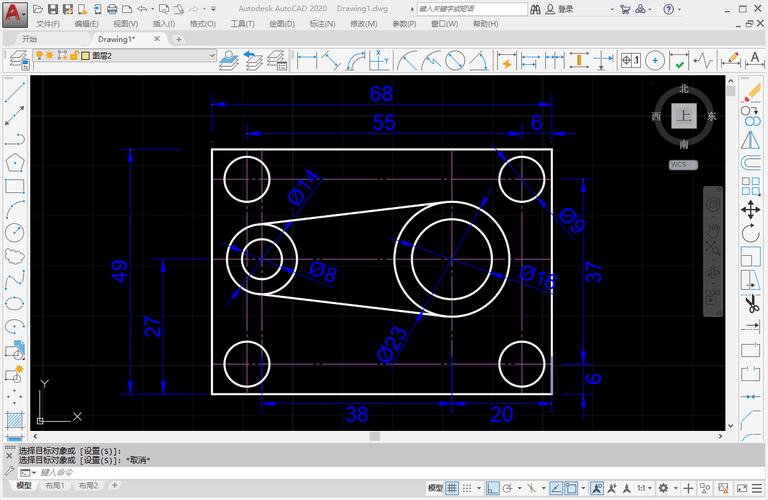
CAD版本与插件兼容性
不同版本的CAD对硬件和系统的要求存在差异,旧版本软件在新系统上可能运行不畅,建议根据硬件配置选择合适的CAD版本,并确保安装最新的 Service Pack 更新,第三方插件可能占用大量资源或与软件冲突,导致卡顿,用户可通过“APPLOAD”命令管理插件,暂时禁用非必要插件,或使用“NETLOAD”命令检查插件兼容性,若问题出现在安装特定插件后,可尝试更新插件或联系开发者获取支持。
操作习惯与命令优化
不合理的操作习惯也可能加剧卡顿,频繁缩放、平移视图会持续触发图形重绘,增加系统负担,用户可使用“视图”中的“命名视图”功能保存常用视图,快速切换而非手动调整,合理使用命令行输入替代鼠标操作,可减少界面响应延迟,对于重复性操作,可通过录制脚本或使用自定义命令(如“L”代表直线、“C”代表圆)提高效率,减少不必要的交互步骤。
常见问题与解决方案总结
以下是针对CAD画图卡顿的常见问题及快速解决方法,供用户参考:
| 问题类型 | 可能原因 | 解决方案 |
|---|---|---|
| 视图操作卡顿 | 显卡驱动过旧或硬件加速未开启 | 更新显卡驱动;在CAD选项中调整硬件加速级别。 |
| 保存文件缓慢 | 文件体积过大或冗余数据过多 | 使用PURGE命令清理对象;将文件另存为低版本格式。 |
| 鼠标移动延迟 | 系统资源被占用 | 关闭后台程序;检查虚拟内存设置。 |
| 三维模型渲染卡顿 | 显卡性能不足或视觉样式复杂 | 切换为二维线框模式;降低渲染质量或升级显卡。 |
相关问答FAQs
Q1: 为什么CAD在绘制大尺寸图纸时特别卡顿?
A: 大尺寸图纸通常包含大量图形元素和复杂细节,导致内存占用过高,建议通过冻结无用图层、简化图形结构(如将复杂块分解为简单线条)以及使用“局部加载”功能(仅显示当前视图区域)来减轻负担,确保系统内存充足(建议32GB以上)并启用CAD的“大图纸模式”选项。
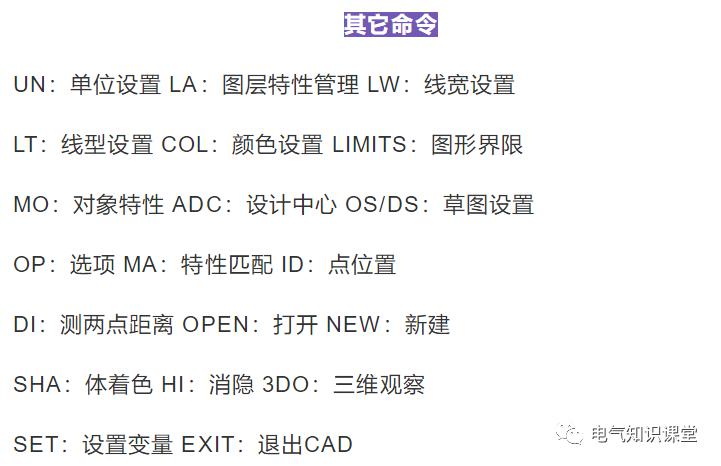
Q2: CAD命令响应慢但硬件配置较高,如何排查?
A: 若硬件达标但操作仍卡顿,需从软件设置和文件状态入手,首先检查是否有冲突的插件或宏,尝试以“安全模式”启动CAD(命令行输入“/safe”);通过“系统监视器”工具观察CPU、内存使用率,若某项资源持续满载,则需针对性优化;备份文件后尝试“修复”功能(命令“RECOVER”),排查文件是否损坏。